Visual Studio Code (VS Code) adalah open source, editor kode lintas platform yang membantu programmer dengan cepat dan mudah menulis kode dalam berbagai bahasa pemrograman, termasuk Python dan JavaScript.
VS Code mendukung fitur debugging, Git Control yang disematkan, penyorotan sintaks, dan fitur penyelesaian kode yang mirip dengan editor Atom.
Di sini, kita akan melihat cara menginstal Visual Studio Code di Ubuntu 22.04.
Instal Kode Visual Studio Di Ubuntu 22.04
Kode VS tersedia dari toko Snap dan repositori resmi Microsoft untuk instalasi.
Instal Kode VS dari Repositori Microsoft
Perbarui indeks repositori lalu instal dukungan HTTPS untuk apt.
sudo apt update sudo apt install -y curl apt-transport-https
Selanjutnya, unduh dan impor kunci GPG penandatanganan Microsoft.
curl -sSL https://packages.microsoft.com/keys/microsoft.asc | sudo gpg --dearmor -o /usr/share/keyrings/ms-vscode-keyring.gpg
Sekarang, tambahkan repositori Microsoft Visual Studio Code ke sistem Anda.
echo "deb [arch=amd64 signed-by=/usr/share/keyrings/ms-vscode-keyring.gpg] https://packages.microsoft.com/repos/vscode stable main" | sudo tee /etc/apt/sources.list.d/vscode.list
Setelah menambahkan repositori kode VS, perbarui indeks repositori.
sudo apt update
Terakhir, gunakan perintah di bawah ini untuk menginstal Visual Studio Code.
sudo apt install -y code
Instal Kode Visual Studio dari Snap Store
Kode VS sekarang tersedia sebagai paket snap dari toko Snap, dan Anda dapat menginstalnya dengan perintah di bawah ini.
sudo snap refresh sudo snap install code --classic
Luncurkan Kode Visual Studio
Setelah Kode VS diinstal pada sistem Anda, Anda dapat meluncurkannya dengan menjalankan code di terminal atau pergi ke Aktivitas>> Telusuri Kode Visual Studio .
Anda akan mendapatkan jendela kode Memulai dengan VS pada peluncuran pertama.
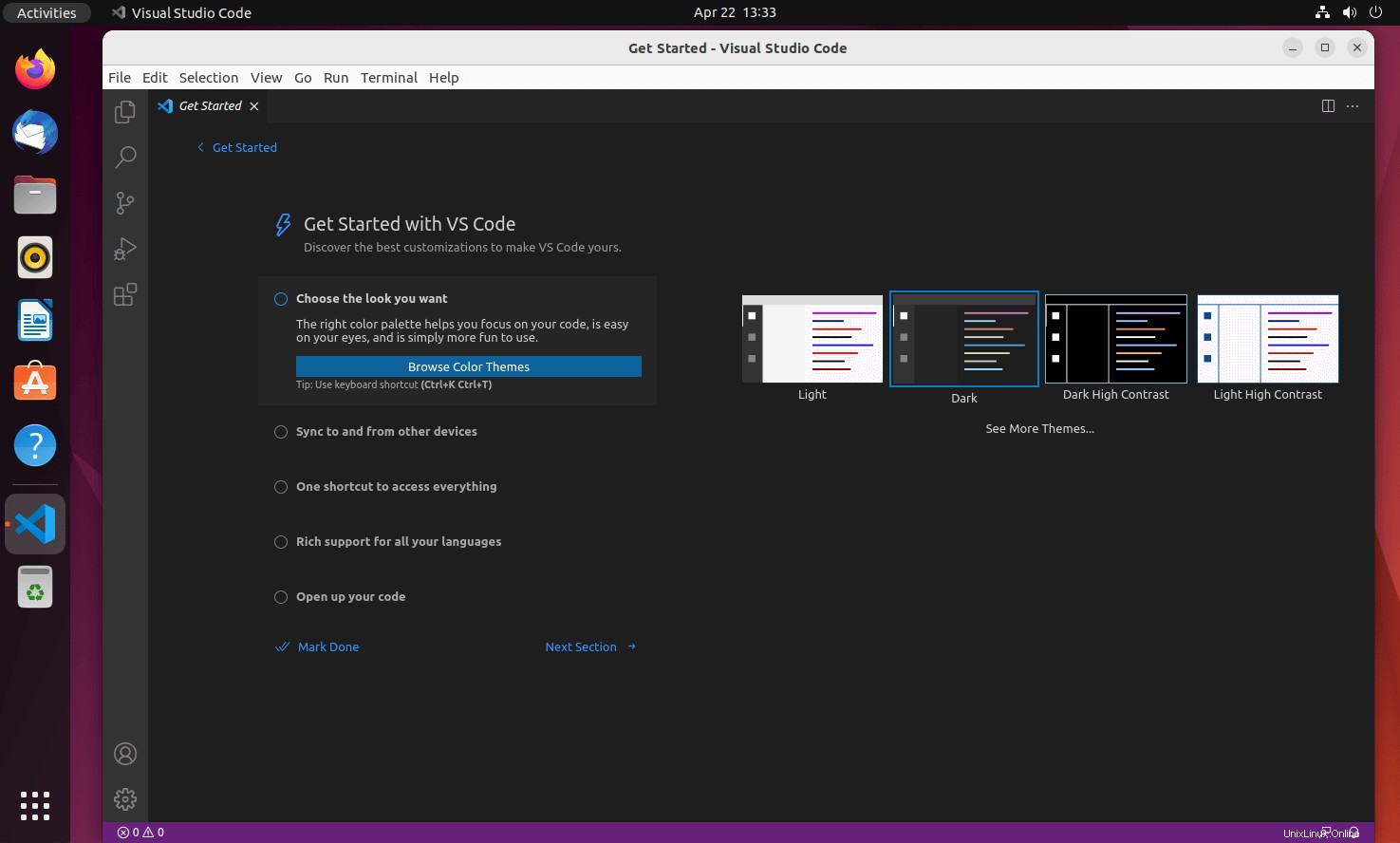
Perbarui Kode Visual Studio
Microsoft merilis pembaruan setiap bulan untuk VS Code. Jadi, Anda dapat mengikuti langkah-langkah di bawah ini untuk terus memperbarui Kode Visual Studio.
Perbarui Kode VS dari Microsoft Repository:
sudo apt update sudo apt --only-upgrade code
Perbarui Kode VS dari Snap Store:
sudo snap refresh code
Kesimpulan
Itu saja. Anda telah berhasil menginstal Visual Studio Code di Ubuntu 22.04. Sekarang, Anda siap untuk menginstal ekstensi dan menyesuaikan Kode VS sesuai dengan preferensi Anda.